EasyNetMonitor є портативний інструмент для моніторингу мережі та веб-сайтівщо дозволяє перевірити, чи вказаний веб-сайт або мережевий комп'ютер не працює. Він має як безкоштовну, так і платну версії і є зручним інструментом для моніторингу веб-сайтів та важливих мережевих систем (наприклад, серверів), щоб вчасно перевірити їх стан, а не виконувати складні процедури тестування. Простий користувач може отримати користь від цього інструменту, відстежуючи його / її улюблені веб-сайти. Наприклад, ви можете додати Facebook, Twitter та ін. До списку моніторингу та перевірити, чи не працює жоден із цих веб-сайтів. Систему або веб-сайт можна легко додати, ввівши його IP-адресу.
Щоб додати хост до списку комп'ютерів для відстеження, клацніть правою кнопкою миші на піктограму EasyNetMonitor із системного трея, виберіть Додайте і введіть IP мережевого комп'ютера абовеб-сайт для відстеження. Крім того, ви можете також вказати URL-адресу веб-сайту або ім’я системи. Ви можете увімкнути опцію «Показати як значок у лотку», щоб переглянути доданий хост як окремий значок у системному треї.
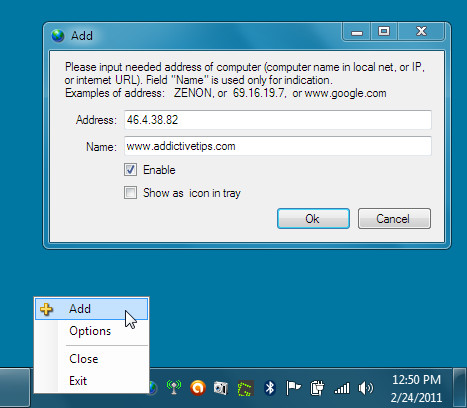
Якщо ви не знаєте, як дізнатись IP-адресуПотім перейдіть до командного рядка та пінг URL веб-сайту, щоб отримати IP-адресу. Наприклад, якщо ви хочете дізнатися IP-адресу Addictivetips, введіть Ping www.addictivetips.com і натисніть Введіть.
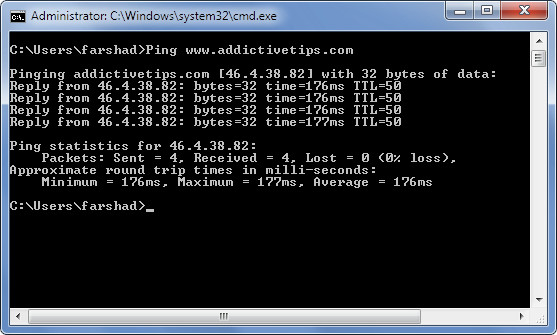
Усі додані системи або веб-сайти, які не працюють, відображаються червоним кольором, тоді як всі функціональні хости відображаються зеленим кольором. Щоб вручну повторно перевірити стан хоста, скористайтеся Перевірь зараз варіант. Додані хости також можна видалити та редагувати за допомогою відповідних параметрів із системного трея.
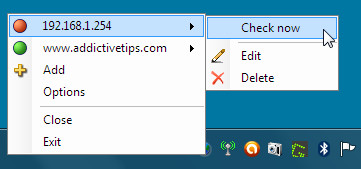
Клацнувши на Перевірь зараз опція не відображає лише значки системного лотка ввідповідний колір (наприклад, зелений колір, який вказує на функціональність хоста), але також відкриває вікно, яке відображає затримку та статус обраного хоста. Якщо ви ввімкнули "Показати в лотку значківОпція із системного треї (як згадувалося)раніше), тоді ваші додані системи або веб-сайти з’являться поруч із піктограмою EasyNetMonitor (як показано на скріншоті нижче) на системному треї, показуючи їх статус у відповідному кольорі.
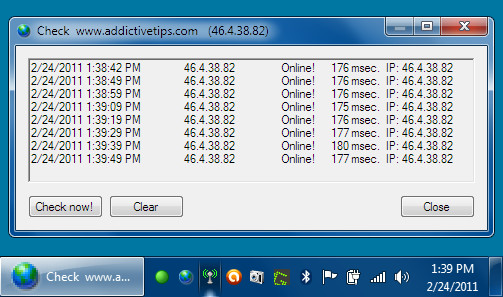
Функція "Параметри" в EasyNetMonitor дозволяє контролювати час інтервалу, журнал подій та дозволяє автоматично запускатись при запуску Windows.
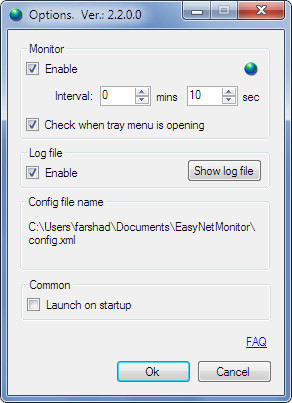
Хоча EasyNetMonitor полегшує перевірку важливих веб-сайтів та мережевих систем, безкоштовна версія дозволяє контролювати лише два хости.
Він працює на Windows XP, Windows Vista та Windows 7.
Завантажте EasyNetMonitor













Коментарі